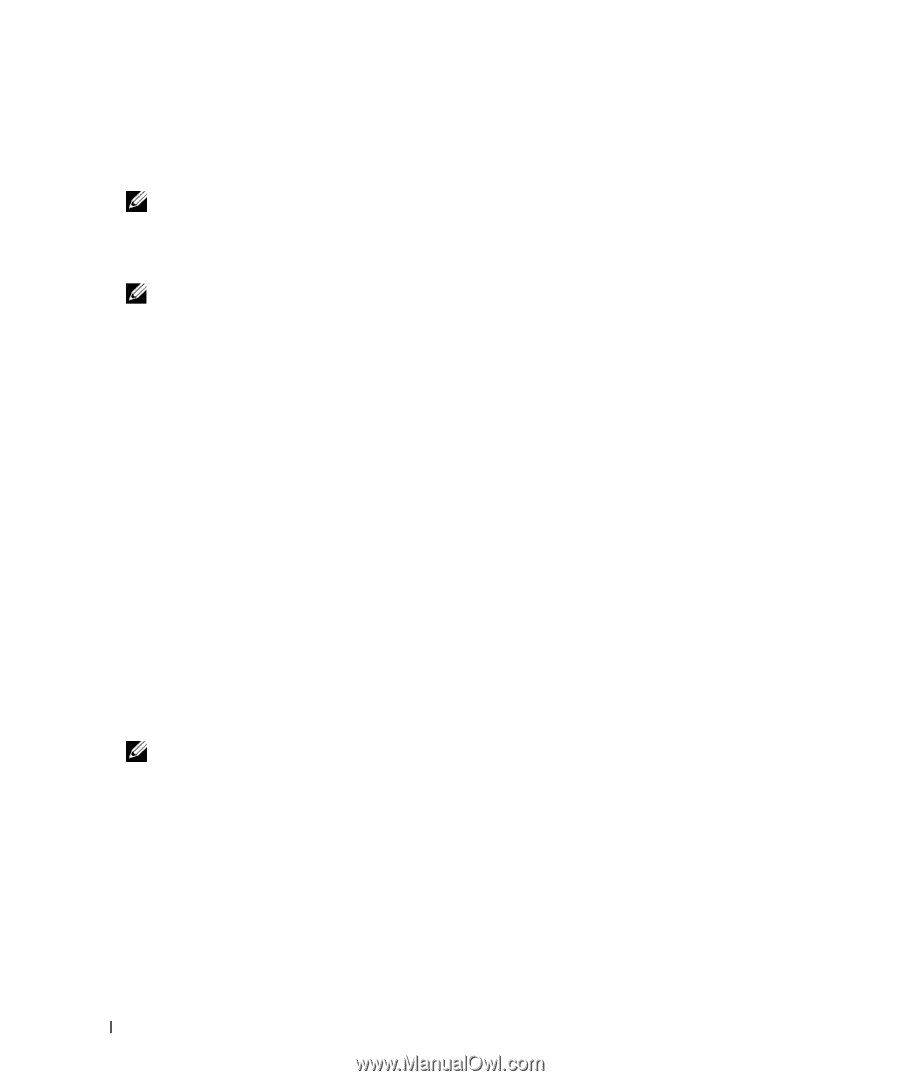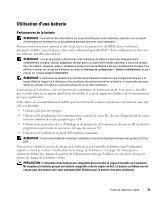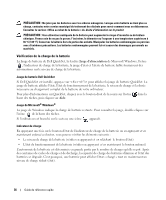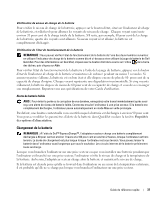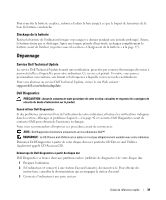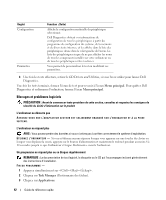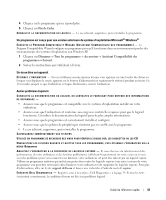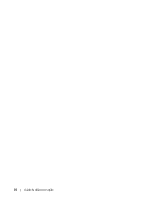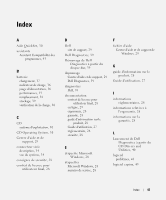Dell Precision M65 Quick Reference Guide - Page 40
Diagnostics, Lecteur de CD/DVD/CD-RW, Amorcer à partir du CD-ROM, Run Dell 32-bit Diagnostics
 |
View all Dell Precision M65 manuals
Add to My Manuals
Save this manual to your list of manuals |
Page 40 highlights
4 Dell Diagnostics peut être appelé de l'une des deux manières suivantes : • Allumez l'ordinateur. Lorsque le logo DELL™ apparaît, appuyez immédiatement sur . Sélectionnez Diagnostics à partir du menu de démarrage et appuyez sur . REMARQUE : Si vous attendez trop longtemps et que le logo du système d'exploitation apparaît, patientez jusqu'à ce que le bureau de Microsoft® Windows® s'affiche. Éteignez alors votre ordinateur et faites une nouvelle tentative. • Appuyez sur la touche et maintenez-la enfoncée lors de la mise sous tension du système. REMARQUE : Si un message vous indique qu'aucune partition d'utilitaire de Dell Diagnostics n'a été trouvée, exécutez Dell Diagnostics à partir de votre CD Drivers and Utilities en option. L'ordinateur lance l'évaluation du système de préamorçage avec une série de diagnostics intégrés qui effectue un test préalable de la carte système, du clavier, du disque dur et de l'écran. • Répondez à toutes les questions qui s'affichent pendant l'évaluation. • Si une défaillance de composant est détectée, l'ordinateur s'arrête et émet un signal sonore. Pour arrêter l'évaluation et redémarrer l'ordinateur, appuyez sur ; pour passer au test suivant, appuyez sur ; pour retester le composant défectueux, appuyez sur . • Si l'évaluation de préamorçage du système se déroule sans problème, vous recevez le message Booting Dell Diagnostic Utility Partition. Press any key to continue. (Amorçage de la partition de l'utilitaire Dell Diagnostics. Appuyez sur une touche pour continuer.) 5 Appuyez sur une touche pour démarrer Dell Diagnostics à partir de la partition de diagnostics du disque dur. Lancement de Dell Diagnostics à partir du CD Drivers and Utilities 1 Insérez le CD Drivers and Utilities. 2 Arrêtez, puis redémarrez l'ordinateur. Lorsque le logo DELL apparaît, appuyez immédiatement sur . Si vous attendez trop longtemps et que le logo Windows apparaît, attendez encore jusqu'à ce que le bureau Windows s'affiche. Éteignez alors votre ordinateur et faites une nouvelle tentative. REMARQUE : Les étapes suivantes modifient la séquence d'amorçage pour une seule exécution. Au démarrage suivant, l'ordinateur démarre en fonction des périphériques définis dans le programme de configuration du système. 3 Lorsque la liste des périphériques d'amorçage s'affiche, sélectionnez Lecteur de CD/DVD/CD-RW et appuyez sur . 4 Sélectionnez l'option Amorcer à partir du CD-ROM dans le menu qui s'affiche, puis appuyez sur . 5 Tapez 1 pour démarrer le menu, puis appuyez sur pour continuer. 6 Sélectionnez Run Dell 32-bit Diagnostics (Exécuter Dell Diagnostics 32 bits) dans la liste numérotée. Si plusieurs versions sont répertoriées, sélectionnez la version appropriée à votre ordinateur. 7 Lorsque le Menu principal de Dell Diagnostics apparaît, sélectionnez le test à effectuer. 40 Guide de référence rapide